iPhone 鈴聲下載快速方法及指南
 更新於 歐麗莎 / 24年2023月16日30:XNUMX
更新於 歐麗莎 / 24年2023月16日30:XNUMX您想在您的 iPhone 上擁有更多鈴聲嗎? 如果是這樣,讓本文指導您輕鬆無憂的 iPhone 鈴聲下載方法。 這樣,您就可以將更多音頻選項設置為鈴聲,而無需忍受設備上有限的音頻選項。 您可能知道,iPhone 默認提供了多種已存儲在您設備上的鈴聲。 然而,並不是所有的東西都足夠好,隨著時間的推移,好的東西可能會失去你的品味。
幸運的是,可以使用下載方法來幫助您將更多鈴聲保存到設備上,本文將列出最方便的鈴聲。 其中包括 Apple 提供的官方方法以及具有多種優勢的第三方工具,因此您可以選擇在您的設備上進行處理。 此外,說明簡單,讓您體驗流暢的鈴聲下載過程。


指南清單
第 1 部分. 從 iTunes 下載 iPhone 鈴聲
當 iPhone 用戶為他們的設備尋找鈴聲時,iTunes 是官方的去處。 它是Apple開發的一個程序,用作媒體庫、播放器和移動設備管理。 因此,您可以從中下載各種媒體文件,包括鈴聲、音樂、電影、電視節目等。 然而,您下載的每個媒體文件都需要支付一定的費用,因此一旦您找到並決定為您的 iPhone 下載鈴聲,您就必須準備好付費。
按照下面的簡單過程來確定如何從 iTunes 將鈴聲下載到 iPhone:
步驟 1訪問您的設備 設定,然後向下滾動一點以查看並打開 聲音與觸覺 選項。 打 鈴聲 以下屏幕上“聲音和振動模式”部分下的選項卡。 然後將顯示鈴聲選項。
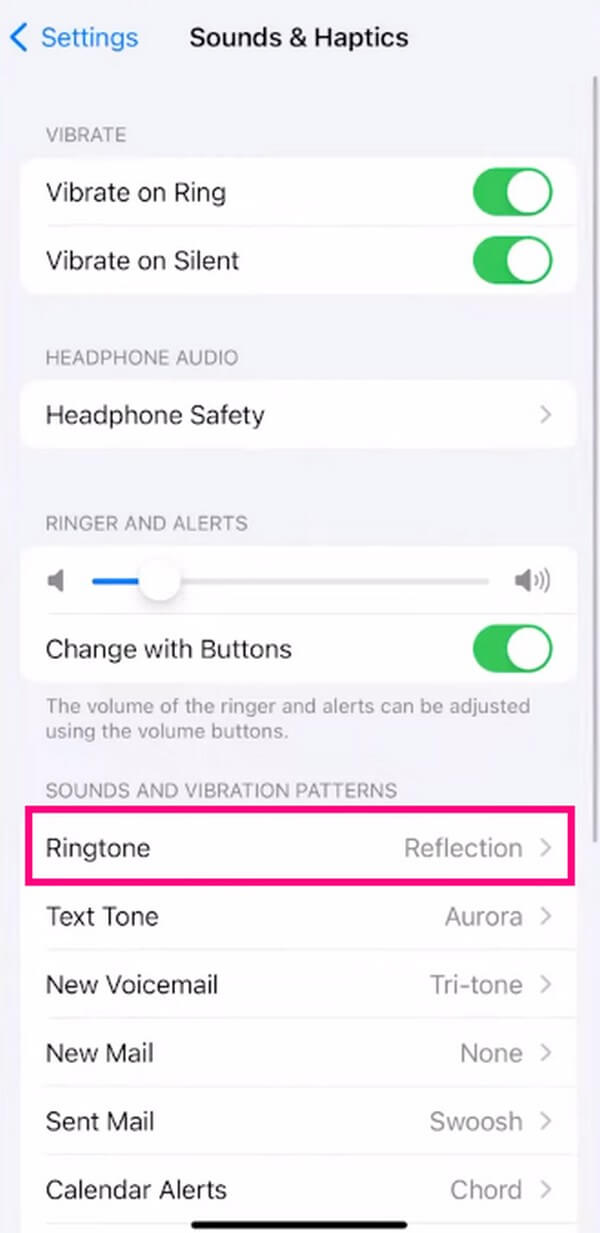
步驟 2默認鈴聲上方是 音調商店 標籤。 點擊它,設備會自動帶您進入 iTunes Store 界面,但是 蘋果音樂 如果您的 iOS 設備上不可用,則會出現。
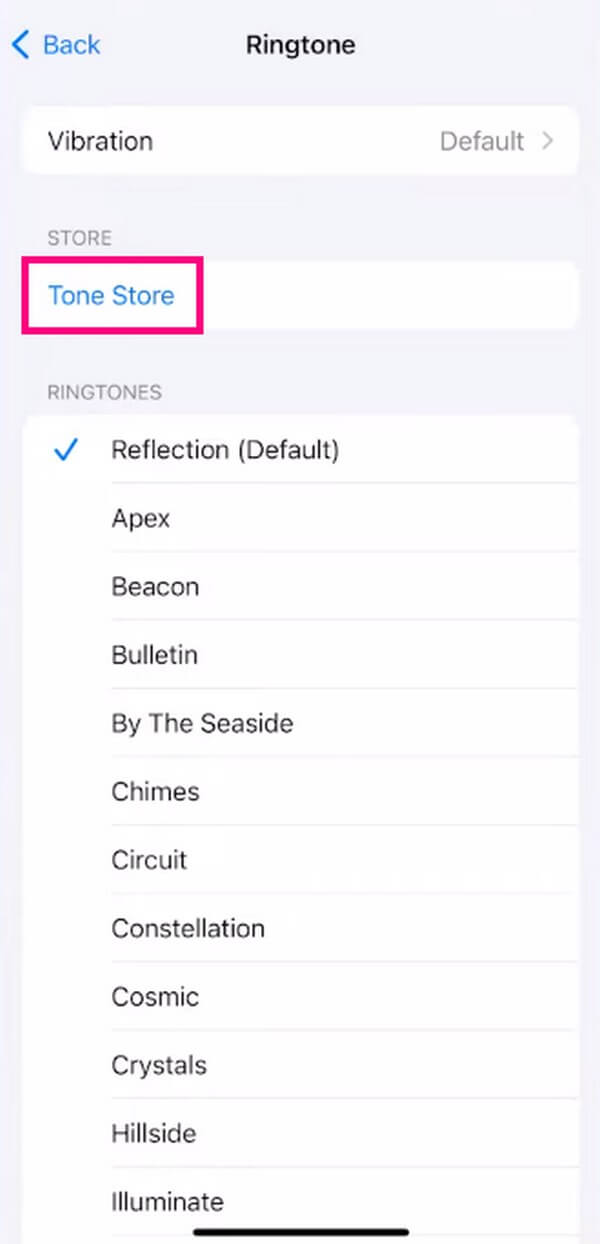
步驟 3音調將顯示在屏幕上。 探索可用選項,找到您可能喜歡的選項。 找到您喜歡的鈴聲後,點擊它,然後點擊右側的價格。 當出現選項時,選擇 設置為默認鈴聲 購買並將其設置為鈴聲。
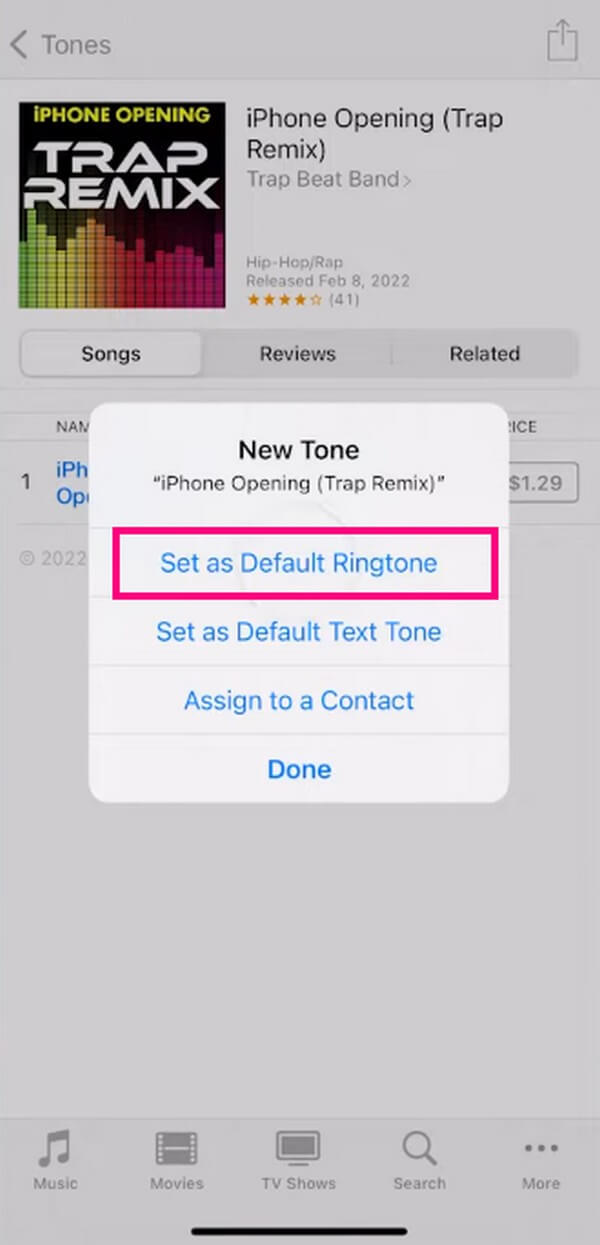
第 2 部分:從在線網站下載 iPhone 鈴聲
同時,還可以在線訪問 zedge.net 等網站,為您的 iPhone 下載鈴聲。 當您訪問其網站時,您會發現一些免費的媒體文件,包括鈴聲、背景、動態壁紙等。只需幾個簡單的步驟即可將它們下載到您的設備。
請注意下面關於從在線網站免費下載 iPhone 鈴聲的簡單說明:
步驟 1打開 iPhone 瀏覽器並蒐索 Zedge Ringtones 網站。 訪問其頁面後,將顯示免費鈴聲,您可以通過點擊收聽每個鈴聲 玩 中間的圖標。
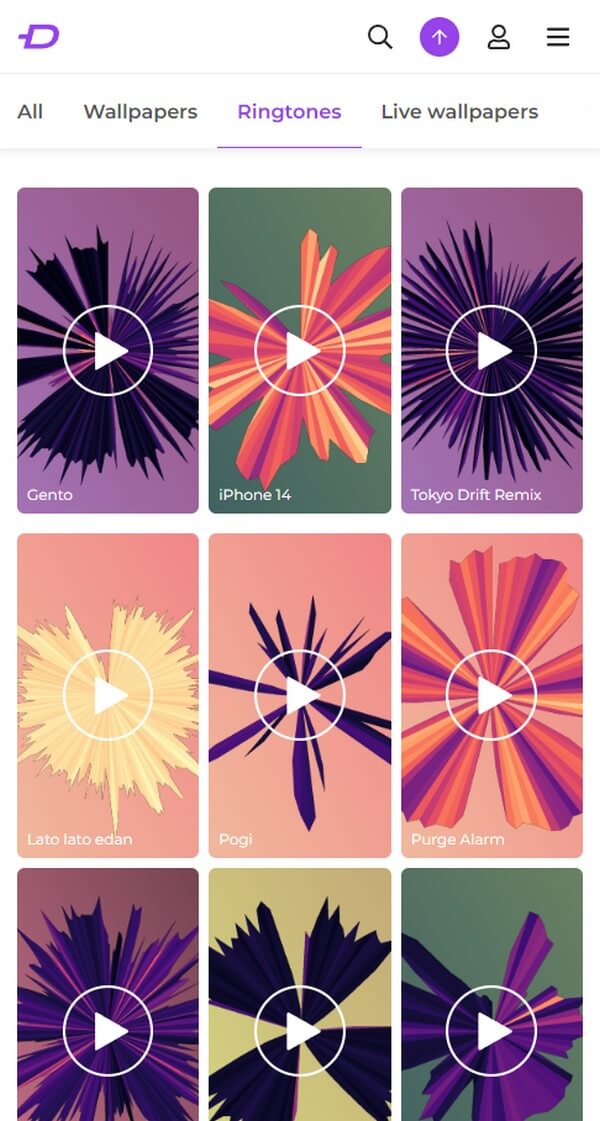
步驟 2找到您喜歡的內容後,單擊它即可進入下一頁。 然後,單擊 下載 選項卡將鈴聲保存到您的 iPhone。 然後,移動到 設定 > 聲音與觸覺 > 鈴聲,然後檢查下載的音頻以將其設置為鈴聲。
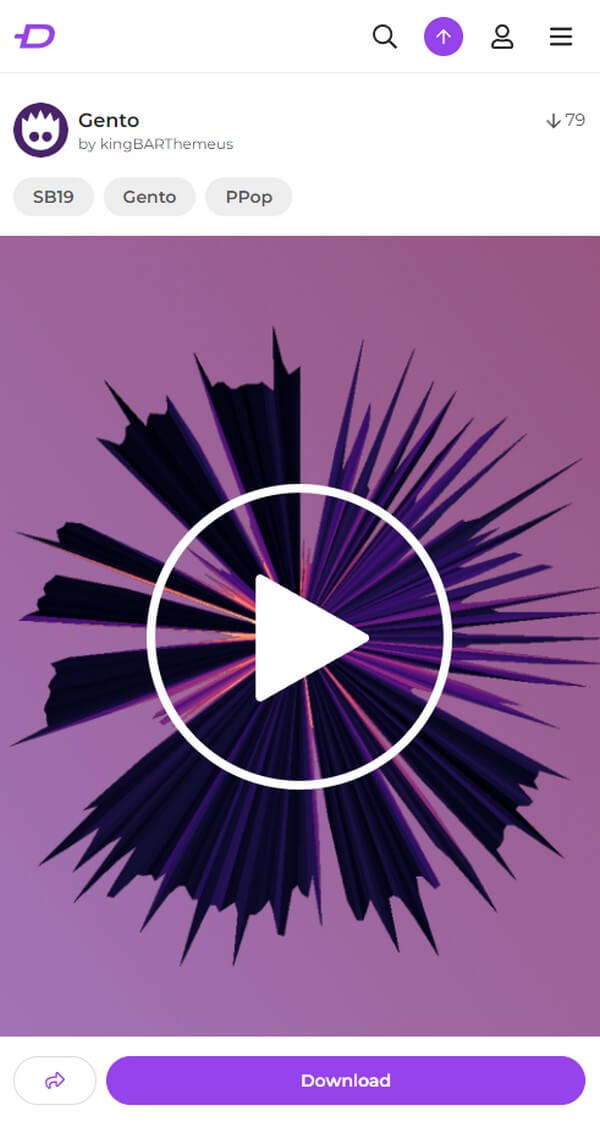
使用iOS版FoneTrans,您將可以自由地將數據從iPhone傳輸到計算機。 您不僅可以將iPhone短信傳輸到計算機,而且可以將照片,視頻和聯繫人輕鬆地移動到PC。
- 輕鬆傳輸照片,視頻,聯繫人,WhatsApp和更多數據。
- 傳輸前預覽數據。
- 提供iPhone,iPad和iPod touch。
第 3 部分:從應用程序下載 iPhone 鈴聲
您還可以從App Store或其他平台的應用程序上下載鈴聲。 例如,Tuunes 是 App Store 上的第三方應用程序。 如果您在 iPhone 上安裝了它,它將允許您獲取您喜歡的鈴聲並將其保存為 iPhone 的鈴聲。
請遵循以下可管理指南從應用程序將鈴聲下載到 iPhone:
步驟 1從 iPhone 上的 App Store 獲取 Tuunes。 安裝後,運行應用程序; 它會用您可以下載的可用鈴聲來歡迎您。
步驟 2當您找到想要用作鈴聲的鈴聲時,將其打開並點擊 獲取圖恩 按鈕將鈴聲下載到您的 iPhone。 和之前的方法一樣,繼續 設定 並將音頻保存為您的 iPhone 鈴聲。
第 4 部分. 使用 iOS 版 FoneTrans 自定義 iPhone 鈴聲
如果您在訪問上述不同平台後仍然找不到適合您口味的鈴聲,請不要擔心。 也許, 定制您自己的 是為您獲取完美鈴聲的解決方案。 在這種情況下,請嘗試 適用於iOS的FoneTrans。 該工具作為一種傳輸方法,但如果您探索其附加功能,您會發現其他有用的功能,包括鈴聲製作器, 圖像轉換器, 聯繫備份 和恢復等等。 然後,您可以信任此程序將鈴聲直接保存到您的 iPhone。
使用iOS版FoneTrans,您將可以自由地將數據從iPhone傳輸到計算機。 您不僅可以將iPhone短信傳輸到計算機,而且可以將照片,視頻和聯繫人輕鬆地移動到PC。
- 輕鬆傳輸照片,視頻,聯繫人,WhatsApp和更多數據。
- 傳輸前預覽數據。
- 提供iPhone,iPad和iPod touch。
查看下面面向用戶的步驟,作為自定義 iPhone 鈴聲下載的示例 適用於iOS的FoneTrans:
步驟 1找到並點擊 免費下載 FoneTrans for iOS 網站上的按鈕以保護其安裝程序文件的副本。 之後,單擊該文件並授予在程序窗口中顯示“安裝”選項卡的權限。 點擊按鈕後,安裝將快速進行,然後您可以在計算機上運行該工具。
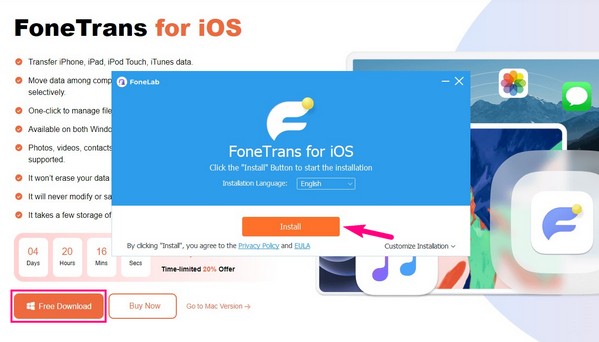
步驟 2當該工具的主界面啟動時,點擊 工具箱 左側部分的選項卡,然後用電纜將 iPhone 連接到計算機。 在“工具”部分下,選擇 鈴聲製作,然後 從設備或 PC 添加文件 在彈出窗口上。 然後,選擇您想要自定義的音頻以導入並在界面上預覽。
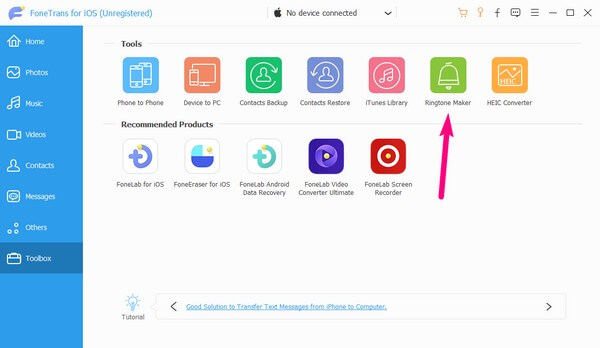
步驟 3在預覽欄下,輸入您喜歡的音頻部分的開始和結束時間段以對其進行自定義。 同時,您會在右側看到提醒,不要超過29秒,因為您必須遵守iPhone鈴聲的標準長度。 之後,點擊位置路徑旁邊的三點圖標並訪問您的 iPhone 以選擇您要保存鈴聲的文件夾。
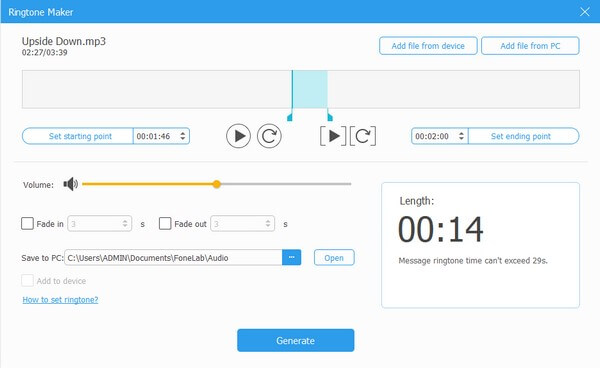
步驟 4接下來,選中旁邊的框 添加到設備,然後按 產生 界面下方的選項卡。 然後,您的自定義鈴聲將生成並自動保存在您在 iPhone 上選擇的文件夾中。 完成後,轉到 設定,與之前的技術一樣,然後點擊 聲音與觸覺 > 鈴聲 > 您的定制音頻 將其設為您的鈴聲.
使用iOS版FoneTrans,您將可以自由地將數據從iPhone傳輸到計算機。 您不僅可以將iPhone短信傳輸到計算機,而且可以將照片,視頻和聯繫人輕鬆地移動到PC。
- 輕鬆傳輸照片,視頻,聯繫人,WhatsApp和更多數據。
- 傳輸前預覽數據。
- 提供iPhone,iPad和iPod touch。
第 5 部分. 有關 iPhone 鈴聲下載的常見問題解答
如何在沒有 iTunes 的情況下將鈴聲下載到我的 iPhone?
您可以在 iTunes 上下載的鈴聲質量肯定很高,但它們是有代價的。 因此,如果您希望找到除 iTunes 之外的其他方法來下載 iPhone 鈴聲,這是可以理解的。 也就是說,您可以嘗試從在線網站或應用程序下載(如上面的文章所述)以保存鈴聲。 提供了詳細的說明,因此您只需正確遵循它們即可獲得您想要的鈴聲。
iPhone 上的經典鈴聲叫什麼名字?
iPhone原來的鈴聲叫 馬林巴,但後來的iPhone機型不再默認將其設置為鈴聲。 幸運的是,您仍然可以自己設置它,並且知道它的名稱可以更快地找到它並將其設置為鈴聲。
我們很高興您信任我們上面提供的為您的 iPhone 下載鈴聲的快速方法。 在評論框中告訴我們您的經驗,以幫助我們改進尋找更多解決方案。
使用iOS版FoneTrans,您將可以自由地將數據從iPhone傳輸到計算機。 您不僅可以將iPhone短信傳輸到計算機,而且可以將照片,視頻和聯繫人輕鬆地移動到PC。
- 輕鬆傳輸照片,視頻,聯繫人,WhatsApp和更多數據。
- 傳輸前預覽數據。
- 提供iPhone,iPad和iPod touch。
